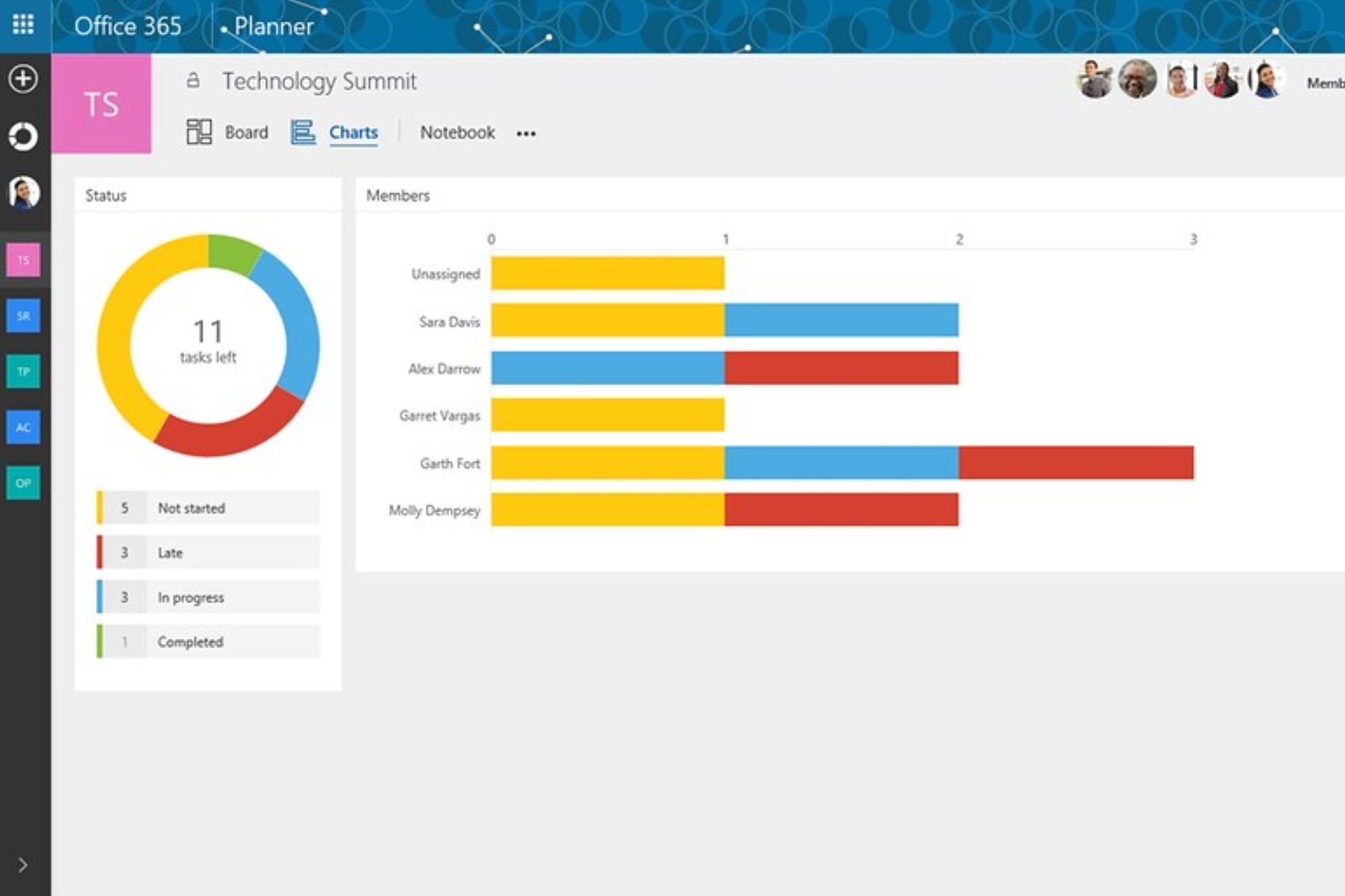Microsoft Planner es una herramienta incluida en la suite de Microsoft 365 que ayuda a los equipos a organizar sus proyectos de manera más eficiente mediante la asignación de tareas, la colaboración y el seguimiento del progreso. En este artículo, exploraremos cómo Planner puede transformar la gestión de tus proyectos, facilitando la coordinación y aumentando la productividad de tu equipo.
¿Qué es Microsoft Planner?
Microsoft Planner es una herramienta integral que forma parte del ecosistema de Microsoft 365, diseñada específicamente para facilitar la gestión de tareas y proyectos en un entorno colaborativo. Su interfaz intuitiva permite a los usuarios organizar tareas visualmente a través de tableros, lo que simplifica el seguimiento de los proyectos y la colaboración entre equipos. Es ideal para gestionar pequeñas iniciativas de proyecto hasta proyectos complejos que requieren coordinación entre múltiples equipos.
Con Planner, cada proyecto se puede desglosar en diferentes «buckets» o categorías, que pueden representar diferentes fases de un proyecto, tipos de tareas o equipos específicos. Dentro de cada bucket, se pueden añadir tareas que contienen detalles como descripciones, listas de verificación, etiquetas y fechas de vencimiento. Esto permite una segmentación clara de las tareas y ayuda a mantener organizados a los equipos, asegurando que todos los miembros entiendan claramente qué se espera de ellos y cuándo.
Además de la asignación y organización de tareas, Microsoft Planner facilita la colaboración en tiempo real. Los miembros del equipo pueden comentar en las tareas, adjuntar documentos y enlazar a otros recursos, lo que permite una comunicación fluida y continua. Esto es especialmente útil en entornos donde los miembros del equipo pueden estar distribuidos geográficamente, permitiendo que todos permanezcan alineados y actualizados sobre el progreso del proyecto. Las notificaciones automáticas aseguran que todos los involucrados estén informados sobre las actualizaciones importantes o los cambios en las tareas asignadas.
Beneficios de usar Planner en la gestión de proyectos
Usar Microsoft Planner ofrece varios beneficios, incluyendo:
- Mejor visibilidad del progreso del proyecto: Todos los miembros del equipo pueden ver las tareas en curso, completadas o pendientes, lo que mejora la transparencia.
- Facilidad de uso: Su interfaz intuitiva hace que sea fácil de usar incluso para los novatos en gestión de proyectos.
- Colaboración mejorada: Facilita la comunicación entre los miembros del equipo, permitiendo una colaboración más efectiva.
Configurando Microsoft Planner para tu equipo
Antes de comenzar a utilizar Microsoft Planner es fundamental realizar una configuración adecuada para que se ajuste a las necesidades específicas de tu equipo. Esta configuración inicial es esencial para maximizar la eficacia de la herramienta y asegurar que se adapte perfectamente al flujo de trabajo y los objetivos de tu proyecto.
Primeros pasos con Planner
El primer paso es crear una cuenta en Microsoft 365 si aún no tienes una, y luego acceder a Planner desde el conjunto de aplicaciones de Office 365. Una vez dentro de Planner, el siguiente paso es crear un «Plan», que funcionará como el espacio principal para tu proyecto. Este Plan contendrá todos los «buckets» (grupos de tareas), tareas y asignaciones relacionadas con el proyecto. Aquí es donde puedes empezar a estructurar cómo se organizará y se seguirá el proyecto.
Creación de planes y asignación de tareas
Después de establecer tu Plan, el siguiente paso es la creación de diferentes «buckets» dentro del Plan para segmentar el proyecto en diferentes áreas o fases. Dentro de cada bucket, puedes comenzar a crear y asignar tareas a los miembros del equipo. Es fundamental establecer claras fechas de entrega y prioridades para cada tarea para asegurar una gestión eficiente del tiempo y recursos. Esta organización inicial de planes, buckets y tareas es crucial para mantener un proyecto estructurado y para facilitar el seguimiento del progreso.
A continuación, se presenta una tabla que resume los pasos clave en la configuración inicial de Microsoft Planner para un equipo:
| Paso | Descripción | Detalles Importantes | Resultado Esperado |
| Crear cuenta en Microsoft 365 | Accede o regístrate en Microsoft 365 y localiza Planner entre las aplicaciones disponibles. | Asegúrate de que todos los miembros del equipo tengan acceso a Microsoft 365. | Acceso habilitado a Planner para todos los usuarios relevantes. |
| Crear un Plan | Inicia Planner y crea un nuevo Plan que servirá como el espacio principal para tu proyecto. | Nombrar el Plan de manera descriptiva para que sea fácilmente identificable. | Un espacio organizado donde se desarrollará y seguirá el proyecto. |
| Configurar «buckets» | Dentro del Plan, crea diferentes «buckets» para segmentar las tareas del proyecto. | Los buckets pueden organizarse por fase del proyecto, tipo de actividad, equipo encargado, etc. | Estructura clara y organizada para la asignación de tareas. |
| Asignar tareas | En cada bucket, crea y asigna tareas específicas a los miembros del equipo, estableciendo prioridades y plazos. | Claramente define las responsabilidades, fechas de vencimiento y prioridades de cada tarea. | Distribución eficiente de responsabilidades y claridad en las expectativas. |
Funcionalidades clave de Microsoft Planner
Organización de tareas y colaboración
Microsoft Planner ofrece una funcionalidad eficiente para la organización de tareas que puede dividirse en diferentes etapas o sprints. Esta característica es esencial para equipos que trabajan en proyectos con múltiples fases, ya que permite una visualización clara del progreso y facilita la gestión de cada segmento del proyecto. Además, cada tarea puede contener detalles específicos, listas de verificación, archivos adjuntos y comentarios, lo cual es crucial para mantener a todos los miembros del equipo informados y facilitar una discusión fluida y eficaz sobre el progreso de las tareas.
La colaboración en tiempo real es otro de los puntos fuertes de Planner. Los miembros del equipo pueden comentar directamente en las tareas, ofreciendo retroalimentación instantánea o aclarando dudas, lo cual reduce los tiempos de espera y mejora la dinámica del equipo. La posibilidad de adjuntar archivos directamente en las tareas también elimina la necesidad de usar herramientas externas para compartir documentos, centralizando la información y facilitando el acceso a todos los recursos necesarios para completar cada tarea de manera efectiva.
Integración con otras herramientas de Microsoft 365
Uno de los grandes beneficios de Microsoft Planner es su capacidad para integrarse sin problemas con otras aplicaciones de Microsoft 365, como Teams, Outlook y To Do. Esta integración proporciona un ecosistema conectado que potencia la productividad al permitir que los equipos trabajen de manera más fluida y coordinada. Por ejemplo, las tareas de Planner pueden ser visualizadas y gestionadas desde Teams, lo que permite a los equipos discutir y actualizar el estado de las tareas sin necesidad de cambiar de aplicación.
Además, la sincronización con Outlook facilita la gestión de tareas y reuniones al permitir que los plazos y las fechas de vencimiento de las tareas se reflejen en el calendario personal de cada usuario. Esto ayuda a mejorar la planificación del tiempo y asegura que todos los miembros del equipo estén al tanto de los plazos importantes. Esta integración holística con Microsoft 365 no solo mejora la eficiencia, sino que también aumenta la cohesión entre las diferentes herramientas utilizadas por los equipos, creando un flujo de trabajo más integrado y menos fragmentado.
Estrategias efectivas de gestión de proyectos con Planner
Establecimiento de objetivos y prioridades
El éxito de cualquier proyecto depende en gran medida de la claridad con la que se establecen los objetivos y cómo se priorizan las tareas asociadas a esos objetivos. Usar Microsoft Planner para definir estos aspectos implica:
- Identificación clara de objetivos: Antes de asignar tareas y recursos, es crucial tener una definición clara de lo que el proyecto busca alcanzar. Esto ayuda a todos los miembros del equipo a entender el propósito y la dirección del proyecto.
- Priorización de tareas: Una vez los objetivos están claros, el siguiente paso en Planner es priorizar las tareas que contribuirán directamente a alcanzar esos objetivos. Esto implica evaluar el impacto de cada tarea sobre los objetivos generales y asignar recursos de acuerdo a su importancia.
- Revisión y ajuste continuo: Los objetivos y prioridades pueden necesitar ajustes conforme avanza el proyecto. Utilizar Planner facilita esta flexibilidad, permitiendo actualizar las prioridades y redistribuir recursos de manera eficiente a medida que cambian las necesidades del proyecto.
Optimización del flujo de trabajo
Adaptar Microsoft Planner para reflejar y mejorar los procesos de tu equipo puede significativamente aumentar la eficiencia y la efectividad en la gestión del proyecto. Para optimizar el flujo de trabajo utilizando Planner, considera lo siguiente:
- Adaptación a los procesos del equipo: Cada equipo tiene un método de trabajo único. Configura Planner para que imite estos procesos lo más fielmente posible. Por ejemplo, si tu equipo sigue una metodología ágil, puedes configurar Planner para gestionar sprints, con tareas y objetivos definidos para cada sprint.
- Automatización de tareas repetitivas: Planner permite la automatización de ciertas tareas, como recordatorios de fechas límites o actualizaciones de estado. Utiliza estas funcionalidades para reducir el trabajo manual y permitir que los miembros del equipo se concentren en tareas de mayor valor.
- Evaluación y mejora continua: Utiliza las herramientas de seguimiento y reporte de Planner para evaluar cómo se están realizando los procesos y dónde hay cuellos de botella o ineficiencias. Ajusta la configuración y la organización de tareas en Planner basado en estos datos para mejorar constantemente el flujo de trabajo del equipo.
Uso de analíticas y reportes
Microsoft Planner ofrece una serie de herramientas analíticas que son esenciales para monitorear el rendimiento del equipo y la progresión de los proyectos. Estas herramientas permiten a los gerentes de proyecto y a los equipos obtener una visión clara del estado de las tareas y los plazos, facilitando así la toma de decisiones informadas. Por ejemplo, los reportes generados pueden mostrar cuántas tareas están pendientes, en progreso o completadas, y quién está a cargo de cada una. Esto es especialmente útil para ajustar cargas de trabajo y redistribuir tareas de manera eficiente, asegurando que ningún miembro del equipo esté sobrecargado o desocupado.
Casos de uso y ejemplos prácticos
Microsoft Planner se adapta a una variedad de entornos y tipos de proyectos, lo que lo hace una herramienta versátil para muchos equipos. Por ejemplo, en el entorno de una agencia de marketing, Planner puede ser utilizado para gestionar las diferentes fases de una campaña publicitaria, desde la concepción hasta la ejecución y análisis de resultados. Cada fase puede ser asignada como un ‘bucket’ dentro del plan, con tareas específicas que necesitan ser completadas por diversos miembros del equipo. Otro ejemplo puede ser en la gestión de eventos, donde Planner ayuda a coordinar todas las tareas necesarias, desde logística hasta la gestión de invitados y proveedores, facilitando que todos los aspectos del evento sean gestionados en un solo lugar.
Problemas comunes y soluciones
Aunque Microsoft Planner es una herramienta poderosa, los usuarios pueden enfrentarse a ciertos desafíos. Uno de los problemas más comunes es la resistencia al cambio, especialmente si el equipo está acostumbrado a otro sistema de gestión de proyectos. Para superar este obstáculo, es crucial ofrecer formaciones y demostraciones sobre cómo usar Planner eficazmente, destacando sus beneficios en comparación con otras herramientas. Otro desafío común es la gestión de notificaciones, que pueden volverse abrumadoras si no se configuran adecuadamente. Afortunadamente, Planner permite personalizar las alertas y notificaciones para asegurar que los miembros del equipo reciban solo la información relevante para sus tareas. Esta personalización ayuda a minimizar las distracciones y a mantener el enfoque en las prioridades del proyecto.